Sådan ændres phpMyAdmin adgangskode på XAMPP
En ny installation af XAMPP Kontrolpanel(XAMPP Control Panel) på en Windows -enhed indeholder ikke root-adgangskoden til MySQL PHPMyAdmin . I et sådant tilfælde kunne det være let tilgængeligt for alle, og det resulterer i sårbare over for kritiske risici. For at undgå det, foreslår vi, at du indstiller en passende sikker adgangskode til brugerroden. I denne vejledning vil vi forklare, hvordan du ændrer phpMyAdmin-adgangskoden på XAMPP .
Selvom det er blevet set, at efter at have ændret phpMyAdmin-adgangskoden på XAMPP , kan brugere støde på en adgang nægtet fejlmeddelelse, der forhindrer dem i at logge ind på MySQL phpMyAdmin. For at løse dette problem skal du ændre konfigurationsindstillingerne i filen config.inc.php. Så lad os komme i gang.
Sådan ændres phpMyAdmin adgangskode på XAMPP
For at ændre phpMyAdmin-adgangskoden på XAMPP skal du først starte XAMPP Kontrolpanel(XAMPP Control Panel) .
Når den åbner, skal du klikke på Admin- knappen for MySQL.
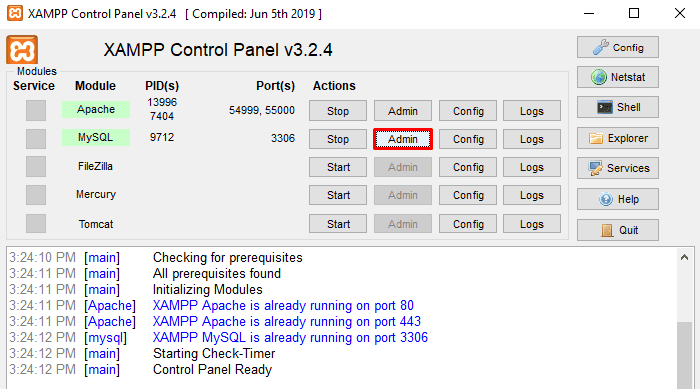
Du skal muligvis logge ind med dit nuværende brugernavn og adgangskode og derefter klikke på knappen Gå(Go) .
Skift til fanen Brugerkonti(User accounts) på PHPMyAdmin- webstedet .
Under Oversigt over brugerkonti(User accounts overview) skal du klikke på linket Rediger privilegier(Edit privileges) , som har root som brugernavn og localhost som værtsnavn.

Gå til sektionen Skift adgangskode(Change password) på næste side .
Her skal du oprette en ny stærk adgangskode med en kombination af bogstav, tal og symbol. Ved siden af adgangskodefeltet er der en indikator for adgangskodestyrke, der viser din adgangskodestatus. Efterhånden som adgangskoden bliver stærkere, bliver statusmåleren Red > Yellow > Green .
Indtast den samme adgangskode igen i den tilsvarende boks, og klik derefter på knappen Gå(Go) .

Efter at have oprettet den nye adgangskode korrekt, når du logger ind på phpMyAdmin, kan du støde på en adgang nægtet fejlmeddelelse, der siger –
Cannot connect: invalid settings
I dette tilfælde skal du løse login-problemet ved at ændre konfigurationsindstillingerne i filen config.inc.php.
Sådan rettes phpMyAdmin Adgang(Access) nægtet besked
Beskeden phpMyAdmin adgang nægtet opstår hovedsageligt, når du ændrer login-adgangskoden til phpMyAdmin-adgangskoden på XAMPP
For at rette denne fejl skal du åbne programmet XAMPP Kontrolpanel(XAMPP Control Panel) .
Flyt til højre endekolonne, og klik på Stifinder(Explorer) - knappen.
I File Explorer skal du navigere til følgende sti †C:\xampp\phpMyAdmin â€
Find config.inc(config.inc) i den tilsvarende mappe, og åbn den derefter med en hvilken som helst teksteditor såsom notesblok.
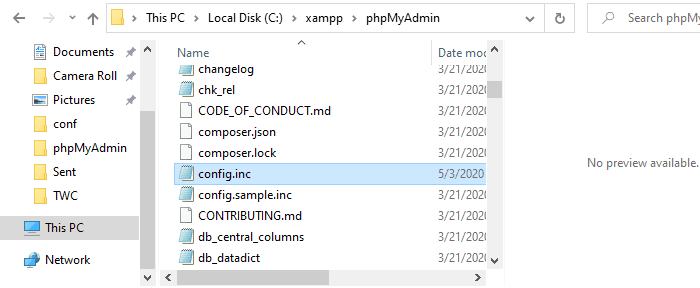
Find ud af godkendelsestype og -oplysninger(Authentication type and info) , og opdater følgende parametre:
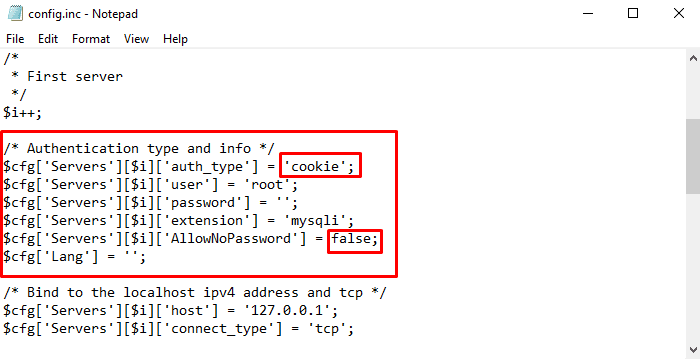
I første linje-
$cfg['Servers'][$i]['auth_type'] = 'config'; change config with cookie
Også i rækken-
$cfg['Servers'][$i]['AllowNoPassword'] = true; change true with false
Når du har udført følgende ændringer, skal du gemme og lukke filen. Det er det.
Related posts
Sådan installeres NumPy ved hjælp af PIP på Windows 10
Sådan afmonteres eller kasseres en mislykket WIM på et Windows-system
Opsætning af Filezilla-server og -klient: Skærmbillede og videovejledning
Sådan opdateres BIOS på Windows 11/10-computer
Sådan opretter du et gennemsigtigt billede i Paint.NET på Windows 11/10
Sådan installeres og bruger du FFmpeg på Windows 11/10
Sådan konverteres install.esd til install.wim-fil i Windows 11/10
Sådan ændres tastatursproget på Windows 10 -
Sådan opretter du animeret GIF fra en videofil ved hjælp af VLC og GIMP
Sådan tilføjer du Neon Glow-effekttekst i GIMP
Sådan redigeres, ryddes og slettes miljøvariabler i Windows -
Sådan nulstiller du Windows Update-komponenter i Windows 11/10
Sådan bruger du Dual Monitor med VirtualBox virtuel maskine
Sådan tager du skærmbilleder i Steam og deres placering
Gendan, reparer, reparer Master Boot Record (MBR) i Windows 11/10
Sådan åbnes, afmonteres eller permanent vedhæftes en VHD-fil i Windows 10 -
Sådan opretter du Ghost UEFI på Windows 11/10
Sådan gendannes fabriksbillede og indstillinger i Windows 11/10
Sådan installeres og konfigureres XAMPP på Windows 10
Sådan opretter du en turneringsbracket i Windows 11/10
